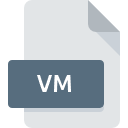
Extension de fichier VM
Velocity Template
-
DeveloperApache
-
Category
-
Popularité3.5 (9 votes)
Qu'est-ce que le fichier VM?
Le suffixe VM nom de fichier est principalement utilisé pour les fichiers Velocity Template. Le format Velocity Template a été développé par Apache. Les fichiers avec l'extension VM peuvent être utilisés par les programmes distribués pour la plate-forme Linux, Mac OS, Windows. Les fichiers avec l'extension VM sont classés en tant que fichiers Fichiers de développement. Le sous-ensemble Fichiers de développement comprend 1205 divers formats de fichiers. Le programme le plus populaire pour le traitement des fichiers VM est Apache Velocity, mais les utilisateurs peuvent choisir 2 programmes différents prenant en charge ce format de fichier. Sur le site officiel de Apache Software Foundation developer, vous trouverez non seulement des informations détaillées sur le logiciel Apache Velocity, mais également sur VM et d’autres formats de fichiers pris en charge.
Programmes prenant en charge l'extension de fichier VM
Vous trouverez ci-dessous un index des logiciels pouvant être utilisés pour ouvrir les fichiers VM divisés en catégories 3 en fonction de la plate-forme système prise en charge. Les fichiers avec le suffixe VM peuvent être copiés sur n’importe quel appareil mobile ou plate-forme système, mais il peut ne pas être possible de les ouvrir correctement sur le système cible.
Logiciels desservant le fichier VM
Comment ouvrir un fichier VM?
Il peut y avoir plusieurs raisons pour lesquelles vous rencontrez des problèmes lors de l’ouverture des fichiers VM sur un système donné. Du côté positif, les problèmes les plus fréquemment rencontrés concernant Velocity Template fichiers ne sont pas complexes. Dans la plupart des cas, ils peuvent être traités rapidement et efficacement sans l'assistance d'un spécialiste. Vous trouverez ci-dessous une liste de consignes qui vous aideront à identifier et à résoudre les problèmes liés aux fichiers.
Étape 1. Obtenez le Apache Velocity
 La cause principale et la plus fréquente empêchant les utilisateurs d'ouvrir les fichiers VM est qu'aucun programme capable de gérer les fichiers VM n'est installé sur le système de l'utilisateur. La solution est simple, il suffit de télécharger et d'installer Apache Velocity. La liste complète des programmes regroupés par système d’exploitation se trouve ci-dessus. Si vous souhaitez télécharger le programme d'installation de Apache Velocity de la manière la plus sécurisée, nous vous suggérons de visiter le site Web Apache Software Foundation et de le télécharger à partir de leurs dépôts officiels.
La cause principale et la plus fréquente empêchant les utilisateurs d'ouvrir les fichiers VM est qu'aucun programme capable de gérer les fichiers VM n'est installé sur le système de l'utilisateur. La solution est simple, il suffit de télécharger et d'installer Apache Velocity. La liste complète des programmes regroupés par système d’exploitation se trouve ci-dessus. Si vous souhaitez télécharger le programme d'installation de Apache Velocity de la manière la plus sécurisée, nous vous suggérons de visiter le site Web Apache Software Foundation et de le télécharger à partir de leurs dépôts officiels.
Étape 2. Mettez à jour Apache Velocity vers la dernière version.
 Si les problèmes liés à l'ouverture des fichiers VM se produisent encore, même après l'installation de Apache Velocity, il est possible que vous disposiez d'une version obsolète du logiciel. Vérifiez sur le site Web du développeur si une version plus récente de Apache Velocity est disponible. Les développeurs de logiciels peuvent implémenter la prise en charge de formats de fichiers plus modernes dans les versions mises à jour de leurs produits. Cela peut expliquer en partie pourquoi les fichiers VM ne sont pas compatibles avec Apache Velocity. Tous les formats de fichiers gérés correctement par les versions précédentes d'un programme donné devraient également pouvoir être ouverts avec Apache Velocity.
Si les problèmes liés à l'ouverture des fichiers VM se produisent encore, même après l'installation de Apache Velocity, il est possible que vous disposiez d'une version obsolète du logiciel. Vérifiez sur le site Web du développeur si une version plus récente de Apache Velocity est disponible. Les développeurs de logiciels peuvent implémenter la prise en charge de formats de fichiers plus modernes dans les versions mises à jour de leurs produits. Cela peut expliquer en partie pourquoi les fichiers VM ne sont pas compatibles avec Apache Velocity. Tous les formats de fichiers gérés correctement par les versions précédentes d'un programme donné devraient également pouvoir être ouverts avec Apache Velocity.
Étape 3. Associez les fichiers Velocity Template à Apache Velocity
Après avoir installé Apache Velocity (la version la plus récente), assurez-vous qu’elle est définie comme application par défaut pour ouvrir les fichiers VM. Le processus d’association des formats de fichier à une application par défaut peut différer selon les plates-formes, mais la procédure de base est très similaire.

Sélection de l'application de premier choix dans Windows
- Choisissez l'entrée dans le menu Fichier accessible en cliquant avec le bouton droit de la souris sur le fichier VM
- Sélectionnez →
- Pour finaliser le processus, sélectionnez entrée PC et, à l'aide de l'explorateur de fichiers, sélectionnez le dossier d'installation Apache Velocity. Confirmez en cochant Toujours utiliser ce programme pour ouvrir la boîte de fichiers VM , puis en cliquant sur le bouton .

Sélection de l'application de premier choix dans Mac OS
- Cliquez avec le bouton droit sur le fichier VM et sélectionnez
- Passez à la section . S'il est fermé, cliquez sur le titre pour accéder aux options disponibles.
- Sélectionnez Apache Velocity et cliquez sur
- Enfin, un message indiquant que cette modification sera appliquée à tous les fichiers avec l'extension VM devrait apparaître. Cliquez sur le bouton pour confirmer votre choix.
Étape 4. Vérifiez que le VM n'est pas défectueux
Si vous avez suivi les instructions des étapes précédentes et que le problème n'est toujours pas résolu, vous devez vérifier le fichier VM en question. Il est probable que le fichier est corrompu et donc inaccessible.

1. Recherchez dans le fichier VM la présence de virus ou de logiciels malveillants.
S'il devait arriver que le VM soit infecté par un virus, c'est peut-être pour cette raison que vous ne pourrez y accéder. Analysez le fichier VM ainsi que votre ordinateur contre les logiciels malveillants ou les virus. Si le scanner a détecté que le fichier VM est dangereux, procédez comme indiqué par le programme antivirus pour neutraliser la menace.
2. Assurez-vous que le fichier avec l'extension VM est complet et sans erreur.
Si vous avez obtenu le fichier VM problématique d'un tiers, demandez-lui de vous en fournir une autre copie. Pendant le processus de copie du fichier, des erreurs peuvent survenir rendant le fichier incomplet ou corrompu. Cela pourrait être la source de problèmes rencontrés avec le fichier. Lors du téléchargement du fichier avec l'extension VM à partir d'Internet, une erreur peut survenir, entraînant un fichier incomplet. Essayez de télécharger le fichier à nouveau.
3. Assurez-vous d'avoir les droits d'accès appropriés
Il est possible que le fichier en question ne soit accessible qu'aux utilisateurs disposant de privilèges système suffisants. Déconnectez-vous de votre compte actuel et connectez-vous à un compte disposant de privilèges d'accès suffisants. Ouvrez ensuite le fichier Velocity Template.
4. Vérifiez si votre système peut gérer Apache Velocity
Si le système est soumis à de lourdes charges, il ne sera peut-être pas en mesure de gérer le programme que vous utilisez pour ouvrir les fichiers avec l'extension VM. Dans ce cas, fermez les autres applications.
5. Vérifiez si vous disposez des dernières mises à jour du système d'exploitation et des pilotes.
Un système à jour et les pilotes pas seulement pour rendre votre ordinateur plus sécurisé, mais peuvent également résoudre les problèmes avec le fichier Velocity Template. Il est possible que l'une des mises à jour de système ou de pilote disponibles résolve les problèmes liés aux fichiers VM affectant les anciennes versions d'un logiciel donné.
Voulez-vous aider?
Si vous disposez des renseignements complémentaires concernant le fichier VM nous serons reconnaissants de votre partage de ce savoir avec les utilisateurs de notre service. Utilisez le formulaire qui se trouve ici et envoyez-nous les renseignements sur le fichier VM.

 Windows
Windows 
 MAC OS
MAC OS  Linux
Linux 